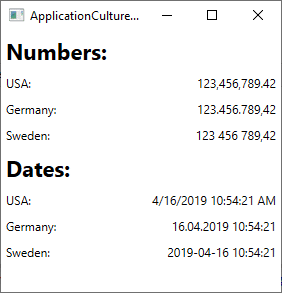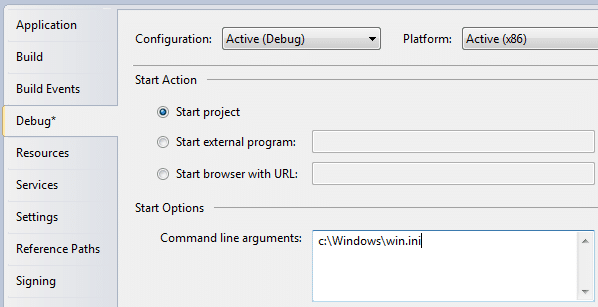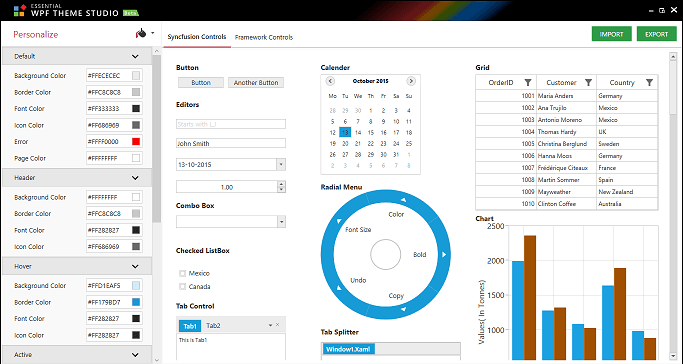
Si eres desarrollador de aplicaciones WPF, sabes que la apariencia de tus aplicaciones puede mejorar significativamente a través de la utilización de estilos. Los estilos permiten definir y aplicar una apariencia consistente en tu aplicación, lo que garantiza una cohesión visual y una experiencia de usuario agradable. En este artículo, te enseñaremos todo lo que necesitas saber sobre los estilos en WPF, desde su definición hasta su implementación práctica.
¿Qué son los estilos en WPF?
Definición de estilos
En Windows Presentation Foundation (WPF), los estilos son una colección de propiedades que pueden ser aplicados a uno o varios elementos visuales en una aplicación. Estos elementos pueden ser botones, etiquetas, imágenes, y casi cualquier otro control visual. Los estilos son una forma de definir y aplicar una apariencia visual cohesiva y consistente en los elementos de la UI de tu aplicación WPF.
Beneficios de los estilos
Los estilos en WPF ofrecen muchos beneficios, tales como la consistencia visual, la facilidad de mantenimiento y la personalización de la apariencia de la app. Al definir estilos, garantizas que elementos visuales similares tengan una apariencia coherente en toda la aplicación, lo que mejora la experiencia del usuario y la calidad percibida de tu aplicación. Además, una vez que hayas definido tus estilos, pueden ser fácilmente personalizados a través de la modificación de una sola instancia.
Creación de estilos en WPF
Identificación de elementos a estilizar
Antes de crear un estilo en WPF, necesitas identificar los elementos que deseas estilizar. Puedes identificar estos elementos a través de su nombre de clase, tipo o nombre.
Creación del estilo
La creación de un estilo en WPF es simple. Para hacerlo, simplemente necesitas definir un bloque de estilo dentro del tag de recursos de la ventana principal. Por ejemplo, para definir un estilo para botones, puedes agregar lo siguiente:
<Window.Resources>
<Style TargetType="Button">
<Setter Property="Background" Value="Green">
<Setter Property="Foreground" Value="White">
</Style>
</Window.Resources>
Este bloque de estilo define los seteos de estilo del fondo y frente del botón, asignando un fondo verde y un texto blanco.
Aplicación del estilo
Una vez que has definido tu estilo, puedes aplicarlo a cualquier elemento que desees en tu aplicación. Para hacerlo, simplemente asigna el estilo a un elemento. Por ejemplo, para aplicar el estilo de botón que definiste anteriormente, puedes agregar el atributo Style al botón.
<Button Content="Hacer Click" Style="{StaticResource GreenButtonStyle}" />
Es importante tener en cuenta que el atributo Style espera una referencia a un estilo declarado. En este caso, estamos creando una referencia al estilo de botón anteriormente definido.
Ejemplos prácticos de estilos en WPF
Estilo para botones
<Style x_Key="RedButtonStyle" TargetType="Button">
<Setter Property="Background" Value="Red">
<Setter Property="Foreground" Value="White">
<Setter Property="BorderBrush" Value="DarkRed">
<Setter Property="FontSize" Value="14pt">
<Setter Property="FontWeight" Value="Bold">
</Style>
Este ejemplo de estilo asigna un botón rojo con letra blanca, una borde oscura y un tamaño de fuente de 14 puntos y un peso de fuente negrita.
Estilo para ventanas
<Style x_Key="MyWindowStyle" TargetType="{x:Type Window}">
<Setter Property="Background" Value="#FFDAEABA">
<Setter Property="Width" Value="400">
<Setter Property="Height" Value="300">
</Style>
Este ejemplo de estilo define una apariencia más limpia y combina el color de fondo verde pastel con unas dimensiones para la ventana.
Compatibilidad y limitaciones de los estilos en WPF
Los estilos en WPF son compatibles con todas las versiones a partir de .NET framework 3.0. Sin embargo, hay algunas limitaciones a tener en cuenta, como la incapacidad de aplicar estilos a elementos internos dentro de controles de terceros y la falta de soporte para temas en la mayoría de los controles de Windows.
Conclusión
Los estilos en WPF son una forma poderosa de mejorar la apariencia visual y la coherencia en tu aplicación. Al seguir los pasos anteriores, podrás crear y aplicar estilos a tus elementos visuales fácilmente. Además, los beneficios de los estilos en WPF, como la facilidad de mantenimiento y la personalización, son un gran incentivo para comenzar a utilizarlos en tu próxima aplicación.
Preguntas frecuentes
¿Pueden los estilos en WPF ser reutilizados en diferentes aplicaciones?
Sí, los estilos en WPF pueden ser creados como diccionarios de recursos y luego se pueden aplicar a diferentes aplicaciones.
¿Es posible crear un estilo para varios elementos de diferentes tipos?
Sí, usando «TargetType=local», se puede establecer un estilo para todos los elementos con un determinado tipo base.
¿Cómo puedo quitar un estilo aplicado a un elemento en particular?
En la vista de diseño, selecciona el control y establece el atributo ‘Style’ en blanco.
¿Los estilos pueden ser heredados de otros elementos en WPF?
Sí, los estilos pueden ser heredados de otros elementos en WPF utilizando la propiedad «BasedOn».